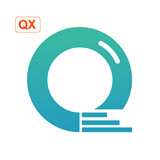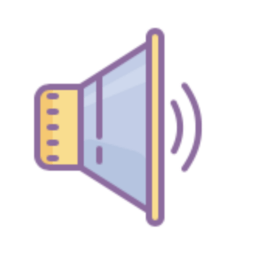无线键盘如何接手机蓝牙
更新时间:2024-07-16 09:15:58来源:兔子手游浏览量:
无线键盘是现代办公和生活中常见的一种输入设备,它的便捷性和舒适性备受大家喜爱,而如何将无线键盘与手机连接,成为了很多人关注的问题。通过蓝牙技术,手机可以轻松地与无线键盘进行连接,从而实现更加高效和便捷的操作体验。接下来让我们一起来了解一下手机如何连接蓝牙键盘,以及连接过程中需要注意的一些问题。
手机如何连接蓝牙键盘
具体步骤:
1.首先,找到键盘上的标注的键位,常摁三秒进入等待连接状态,此时指示灯闪烁。
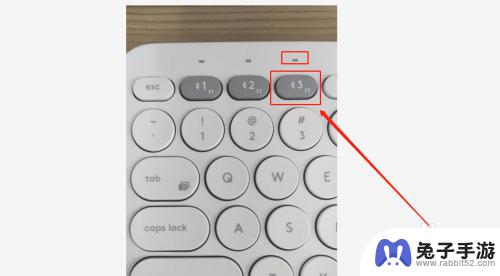
2.第二,打开手机蓝牙,将“开启蓝牙”按钮打开,如图中所示。
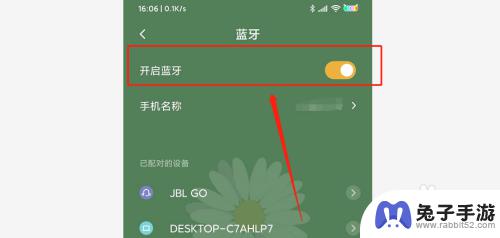
3.第三,打开蓝牙后。选择屏幕最底部“刷新”,稍等片刻后,就出现了我们的而蓝牙设备地址,点击进行连接。
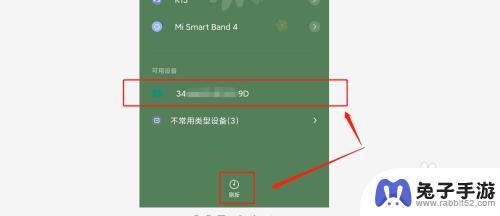
4.点击连接后,根据弹出的提示。在键盘上输入蓝牙配对密钥,点击键盘“enter”。
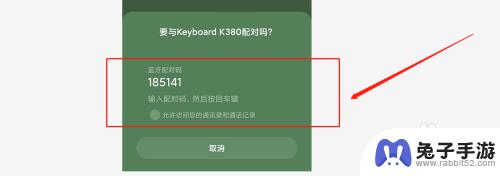
5.在蓝牙连接配对列表中,就可以看到对应的K380键盘已经连接配对成功了。
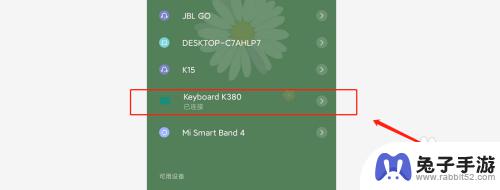
6.最后,打开手机的聊天或需要键入文字的输入框。使用键盘就可以愉快的进行码字了。
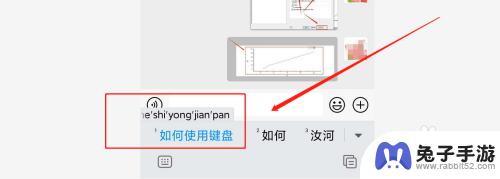
以上就是无线键盘如何通过蓝牙连接手机的全部内容,如果您遇到了这种问题,不妨尝试一下小编提供的方法来解决,希望这对大家有所帮助。
- 上一篇: 如何给荣耀手机换铃音乐
- 下一篇: 手机网易云怎么投屏